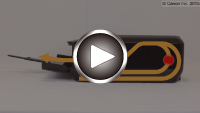1311
Ursache
Papierstau in Kassette 1.
Verfahren
Wenn der Papierstau von dem in Kassette 1 eingelegten Papier verursacht wurde, entfernen Sie das Papier entsprechend der folgenden Anleitung.
 Hinweis
Hinweis
-
Wenn während des Drucks ein Papierstau auftritt und Sie das Gerät ausschalten müssen, um diesen zu beseitigen, berühren Sie die Stopp (Stop)-Taste, um den Druck anzuhalten, bevor Sie das Gerät ausschalten.
-
Nehmen Sie die Abdeckung an der Rückseite ab.
Ziehen Sie die Abdeckung an der Rückseite heraus.

-
Nehmen Sie die Abdeckung der Transporteinheit ab.
Heben Sie die Abdeckung der Transporteinheit an und ziehen Sie sie heraus.

-
Ziehen Sie das Papier langsam heraus.

 Hinweis
Hinweis-
Berühren Sie nicht die Komponenten im Inneren des Geräts.
-
Wenn Sie das Papier nicht herausziehen können, öffnen Sie das Papierausgabefach.
-
-
Bringen Sie die Abdeckung der Transporteinheit wieder an.
Setzen Sie die Abdeckung der Transporteinheit an der Rückseite des Geräts ein.

-
Bringen Sie die Abdeckung an der Rückseite wieder an.
Setzen Sie die Abdeckung an der Rückseite hinten am Gerät ein.

Falls Sie das Papier nicht wie in Schritt 3 beschrieben herausziehen konnten:
-
Nehmen Sie Kassette 1 und Kassette 2 heraus.
-
Ziehen Sie das Papier langsam heraus.

-
Wenn Papier aus der Kassette hinausragt, entfernen Sie es, richten Sie die Blattkanten bündig aus und legen Sie es erneut in die Kassette ein.
 Hinweis
Hinweis-
Stellen Sie beim erneuten Einlegen von Papier sicher, dass Sie zum Druck geeignetes Papier verwenden, und legen Sie es richtig ein.
-
-
Setzen Sie die Kassetten in das Gerät ein und tippen Sie auf dem Touchscreen auf OK.
Sollte sich das Problem auch auf diese Weise nicht beheben lassen, wenden Sie sich an ein Canon -Servicecenter in Ihrer Nähe, um eine Reparatur zu beantragen.